7 snadných způsobů, jak odstranit hlasovou schránku na telefonu Android
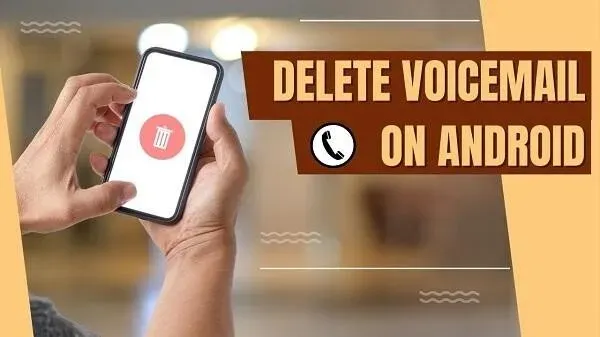
Chcete tedy smazat hlasovou schránku v systému Android pro své telefonní číslo. Níže jsou uvedeny pokyny a některá doporučení. To vám pomůže smazat vaši hlasovou schránku. Ale také jsme uvedli některé metody přizpůsobení nebo alternativy.
Toto není omezeno na vestavěnou možnost, ale je k dispozici několik hlasových zpráv. Přístup najdete například přes číselník telefonu a vizuální aplikace. Začněme tedy míchat a najít první zprávu hlasové schránky, kterou chcete odstranit:
Jak odstranit zprávy hlasové schránky na chytrých telefonech Android?
- Ujistěte se, že máte službu hlasové pošty
- Pomocí hlasové schránky vašeho mobilního operátora
- Pomocí vestavěné telefonní aplikace
- Použití hlasové schránky třetí strany
- Pro vizuální hlasovou schránku
- Smazat MMS/SMS
- Kontaktujte podporu
1. Ujistěte se, že máte službu hlasové pošty
Prvním krokem pro vás bude potvrzení, zda máte aktivní hlasovou schránku. Chcete-li to provést, můžete vyzkoušet několik metod:
- Informujte se u svého poskytovatele služeb. Zkontrolujte, zda je pro vás služba hlasové pošty dostupná.
- Zkontrolujte, zda má váš mobilní telefon nastavenou hlasovou schránku.
- Službu samozřejmě máte, pokud používáte aplikaci hlasové schránky.
- Můžete si také dát pauzu od konverzace a vytočit jiné telefonní číslo. Podívejte se, zda se k němu připojuje přesměrování hovorů nebo hlasová pošta.
2. Pomocí hlasové schránky vašeho mobilního operátora
Jakmile ověříte, že máte hlasovou schránku, přejděte k následujícímu:
- Nejprve kliknutím na ikonu telefonu Android spusťte aplikaci.
- Dále budete muset najít rychlou volbu pro hlasovou schránku (podle vašeho operátora).
- Každý operátor má různé způsoby přístupu ke kartě hlasové schránky. Například AT&T bude vyžadovat, abyste stiskli 1 nebo použili možnost hlasové schránky. Verizon má samostatnou aplikaci pro nastavení.
- Stisknutím tlačítka rychlé volby na číselníku telefonu byste se měli dostat ke službě hlasové schránky. Možná budete muset zadat heslo pro přihlášení. Obvykle se jedná o 4místný kód.
- Tento kód nastavíte při zapnutí hlasové schránky.
- V každém případě můžete stisknout různá tlačítka pro funkce. Například normální stisknutí 1 přehraje poslední hlasovou poštu. 7 na numerické klávesnici, abyste je odstranili.
- Může vás požádat, abyste vybrali hlasovou zprávu, kterou chcete smazat nebo smazat vše.
- Tento proces můžete opakovat a odstranit tak hlasové zprávy, když je posloucháte.
- Mazání hlasových zpráv ihned po jejich poslechu je skvělý způsob, jak ušetřit místo.
- Pokud použijete tuto metodu, nikdy vám nedojde úložiště hlasové schránky.
3. Pomocí vestavěné telefonní aplikace
Váš smartphone je dodáván s vestavěnou aplikací hlasové pošty. Zpřístupní se po aktivaci služby hlasové pošty. Je ale možné, že váš model takovou možnost nemá.
Toto je běžná funkce, která není dostupná v zemích, kde lidé nepoužívají hlasovou schránku. Ale bude to na vašem telefonu, pokud jste z oblasti, kde se používá hlasová schránka.
Někteří lidé také používají aplikace pro hlasovou schránku třetích stran, jako je Google Voice . Více o tom v dalším kroku. Zaměřme se na vestavěnou aplikaci:
- Na domovské obrazovce klepněte na ikonu telefonu a poté klepněte na svou hlasovou schránku.
- Pokud možnost hlasové pošty není na číselníku telefonu k dispozici, otevřete nabídku (v horní části obrazovky, tři tečky). Hlasovou schránku najdete v možnostech.
- Poté můžete přistupovat ke všem dostupným hlasovým zprávám a poslouchat je.
- Pokračujte a odstraňte ty, které chcete. Měl by mít možnost smazání nebo ikonu koše. Kliknutím na „Odebrat“ je tedy odeberete ze svého zařízení.
Mějte na paměti, že tato možnost funguje pouze v případě, že máte telefonní aplikaci, která podporuje hlasovou schránku.
4. Použití aplikace hlasové pošty třetí strany
Nyní je tento krok určen pro ty, kteří používají aplikaci hlasové pošty třetí strany. Existuje například Sprint nebo Google Voice. Mohla by to být další aplikace vizuální hlasové schránky . Co děláš?
- Nejprve sledujte a spusťte aplikaci.
- Asi na to máte heslo.
- Jakmile vstoupíte, každá aplikace bude mít jiné rozhraní.
- Můžete si je poslechnout a rozhodnout se je smazat.
- Pokud taková možnost neexistuje, můžete i nadále používat metodu vynuceného zastavení.
- Ukončete aplikaci a znovu sledujte ikonu. Stisknutím a podržením otevřete informace. Pokud ne, můžete přejít do Nastavení > Aplikace a najít aplikaci tam.
- V každém případě stiskněte Force Stop pro zastavení. Poté budou možnosti „Vymazat data“ a „Vymazat mezipaměť“.
- Nejprve zkontrolujte, zda bylo spuštěno Force Stop. Pokud ne, vymažte mezipaměť. I když to nepomůže, smažte data.
- Pokud žádná z možností nefungovala, můžete totéž udělat pro vestavěnou aplikaci Telefon.
Lidé vás obvykle žádají, abyste provedli obnovení továrního nastavení a podobně. Považujeme to za kontraintuitivní, takže nic takového nenavrhneme.
5. Pro vizuální hlasovou schránku
Pro některé lidi je vizuální hlasová schránka k dispozici jako aplikace. Než vyzkoušíte výše uvedené kroky, můžete také vyzkoušet toto řešení.
- Nejprve vyhledejte aplikaci vizuální hlasové schránky. Může to být téměř kdekoli. V nejnovějším rozhraní jej lze uspořádat v abecedním pořadí (Android 12 a vyšší).
- Vizuální hlasová schránka vypadá jako dva kruhy spojené podtržením.
- Jakmile ji najdete, kliknutím na ni ji otevřete. Ukáže vám vše, jako je historie hlasové schránky, jak se k ní dostat a další.
- Můžete snadno hrát a poslouchat jakoukoli hlasovou poštu. Pamatujte, že hlasové zprávy mají příkazy k přehrání, pozastavení a náhodnému přehrávání. Takže to zvládneš.
- Jakmile najdete hlasovou zprávu, kterou chcete smazat, stiskněte a podržte ji. Zobrazí se ikona koše. Pokračujte a kliknutím na něj ji odstraňte.
- Opakujte postup pro všechny hlasové zprávy.
- Můžete vybrat více hlasových zpráv současně.
6. Smažte MMS/SMS
Někteří poskytovatelé služeb nemají vyhrazenou službu hlasové pošty nebo poštovní schránku. Je integrován do SMS nebo MMS schránky. Můžete tedy pro jistotu vyzkoušet příchozí SMS nebo MMS.
Pokud váš telefon nepodporuje příchozí zprávy MMS, je možné, že jste svou hlasovou poštu neobdrželi. Ještě pořád:
- Najděte a otevřete aplikaci SMS.
- Pomocí vyhledávacího pole zadejte oznámení o hlasové poště.
- Pokud to nemůžete najít, použijte kategorizaci jako „Osobní“ a podobně.
- Najdete zde MMS a SMS. Stačí jej stisknout a podržet a poté smazat.
- Před smazáním si jej můžete poslechnout.
7. Kontaktujte tým podpory poskytovatele služeb.
Žádný z kroků pro vás nefungoval? Zaškrtli jste všechna požadovaná zaškrtávací políčka, ale stále žádné výsledky. Nebojte se. Vždy existuje poslední možnost.
Můžete rychle zavolat na linku podpory poskytovatele služeb. Každá mobilní síť má vlastní vyhrazenou službu zákaznické podpory. Možná:
- Aplikace s vestavěnými možnostmi zákaznické podpory.
- Vytočit číslo a kontaktovat podporu.
- Automatizovaná podpora.
Tyto možnosti obvykle přicházejí s funkcemi přístupu k hlasové schránce. Můžete je snadno poslouchat nebo je odtud smazat.
Pokud tedy žádná z výše uvedených možností nefungovala, zkuste tuto.
Alternativy ke službě hlasové schránky na zařízení Android
Věděli jste, že některé země a lidé nepoužívají hlasovou schránku? I když to může být pro někoho zvyk, jiní preferují pokročilejší metody. Zde jsou některé alternativy hlasové schránky:
- Použití možnosti „E-mail“ často funguje jako připomenutí.
- Ke kontaktování osoby můžete použít Facebook nebo jiné sociální sítě.
- WhatsApp, Google Chat, iMessage a podobné nástroje často přicházejí s možnostmi hlasových zpráv. Můžete to nahrát a odeslat. To prozatím zahrnuje Snapchat.
Jedinou nevýhodou je, že lidé mohou vypnout oznámení. Ale to platí téměř pro každou službu.
Dokonce i hlasová schránka vyžaduje, abyste k ní aktivně přistupovali a kontrolovali, zda není něco nového. Takže by bylo užitečné, kdybyste měli zvyk.
Funkce přesměrování hovorů
Funkce přesměrování hovorů umožňuje lidem kontaktovat druhé číslo, pokud jste na prvním zaneprázdněni. Do hlasové schránky můžete také přidat číslo pro přesměrování hovorů, aby je lidé mohli přímo kontaktovat. Použijte následující pokyny:
- Otevřete aplikaci Telefon a přejděte do Nastavení.
- V nastavení najdete možnost přesměrování hovorů.
- Pokud tam není, váš ISP jej nemusí nabízet.
- Můžete také přejít a zkontrolovat možnost „Síťové a SIM služby“. Podívejte se, zda je tam k dispozici přesměrování hovorů.
- Pokud ano, upravte jej tak, aby vyhovoval vašim požadavkům, což by mělo fungovat.
Nastavení nebo odstranění čísla hlasové pošty
Když spustíte nastavení hlasové schránky, automaticky se vás zeptá na číslo a podobně. Nastavení hlasové schránky a hesla:
- Znovu najděte aplikaci pro telefon ve svém zařízení.
- Kliknutím jej otevřete; v pravém horním rohu uvidíte tři tečky.
- Klikněte na ně a poté vyberte „Nastavení“.
- Otevře se všechna nastavení související s hovory. Procházejte a najděte hlasovou schránku v možnostech.
- K dispozici budou upozornění a další nastavení. Vyberte Pokročilá nastavení.
- Pak máte ještě dvě možnosti. Můžete si vybrat službu a změnit, kde nebo která společnost vám bude tuto službu nabízet.
- Pokud vyberete „Nastavení“, budete muset nastavit heslo hlasové schránky a aktivovat službu.
- Před aktivací služby se informujte u poskytovatele o dalších nákladech.
- Jakmile jej nastavíte, bude připraven k použití.
- Stejnou metodu můžete použít k odstranění hlasové pošty. Jediné, co musíte udělat, je odstranit přístupový kód.
- Jakmile odstraníte heslo k hlasové schránce, hlasová schránka se s největší pravděpodobností odstraní sama.
- Pokud to nefunguje, odeberte číslo ze služby, kterou používáte pro hlasovou schránku. To by mělo udělat práci.
Zakázat oznámení hlasové schránky na telefonu Android
Pokud nechcete smazat svou hlasovou schránku a jen hledáte způsoby, jak vypnout upozornění:
- Nejprve najděte aplikaci, kterou používáte pro hlasovou schránku. Pokud je to aplikace pro telefon, budete muset jít tam.
- Můžete otevřít nastavení telefonu a přejít do správy aplikací.
- Tam najděte aplikaci hlasové schránky a vyberte ji.
- Tam budete mít různá nastavení. Viz možnost Upozornění.
- V možnosti oznámení si můžete přizpůsobit, co chcete s aplikací dělat.
- Všechna upozornění můžete zakázat nebo je nastavit tak, aby fungovala s DND.
- Jakmile provedete změny, je to.
- Uvědomte si, že pokud vypnete upozornění na telefonu, může se to vrátit zpět. Nebudete dostávat upozornění na příchozí hovory.
Závěr – Odstraňte hlasovou schránku na Androidu
Nyní víte vše o tom, jak odstranit hlasovou schránku v systému Android. Můžete upravit panel oznámení nebo odstranit hlasovou poštu. Mějte na paměti, že každý poskytovatel služeb může mít jiný přístup. Ale fungují pro většinu.
Takže pokračujte a deaktivujte, povolte, přizpůsobte nebo odstraňte svou hlasovou schránku. Přečtěte si všechny podmínky a další poplatky.
Hlasová pošta je stále poměrně oblíbenou službou. Nebude pro vás chybou, když na důležité zprávy necháte úložiště prázdné. Doufáme, že jste pro sebe našli cenné rady a porozumění.
FAQ
Můžete vynutit zastavení aplikace a odstranění hlasové schránky?
V některých případech může násilné zastavení aplikace vést ke smazání hlasové schránky. Ale v dnešní době je android příliš bezpečný a dobře funkční. Vynucené zastavení nemusí fungovat, takže možná budete chtít vymazat mezipaměť a odstranit nebo vymazat data. Tím je zajištěno, že hlasová schránka v této konkrétní aplikaci bude jednou provždy odstraněna.
Jak archivovat hlasovou schránku na Samsung Galaxy?
Nejprve budete muset otevřít aplikaci hlasové schránky na Samsung Galaxy . Vestavěná aplikace bude dostupná na numerické klávesnici nebo telefonu. Až tam budete, navštivte hlasovou schránku a vyberte tu, kterou chcete archivovat. Stisknutím a podržením se zobrazí možnosti. Mezi možnostmi bude smazání a archivace. Vyberte si tedy úspěchy.
Jak změním heslo k hlasové schránce?
Každá služba hlasové schránky má svůj vlastní způsob změny hesla hlasové schránky. Obvykle budete muset přejít do nastavení aplikace Telefon, najít Hlasovou schránku a poté přejít do Nastavení. Tam najdete přístupový kód. Můžete jej smazat a poté změnit.
Je potřeba hlasová schránka jako Sprint?
Mnoho lidí se i přes nejnovější možnosti stále rozhoduje používat hlasovou schránku. Pokud jste z Ameriky, Austrálie a dalších podobných zemí, zjistíte, že se používá hlasová pošta. To platí zejména v profesionální oblasti. Takže je určitě použijte, pokud váš sociální kruh nebo pracoviště tuto službu využívá.



Napsat komentář